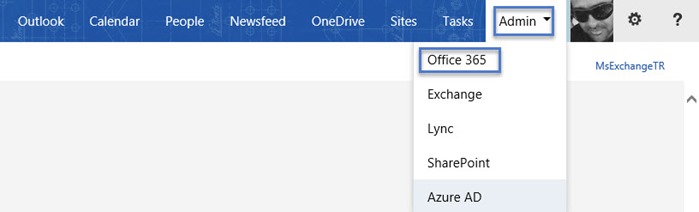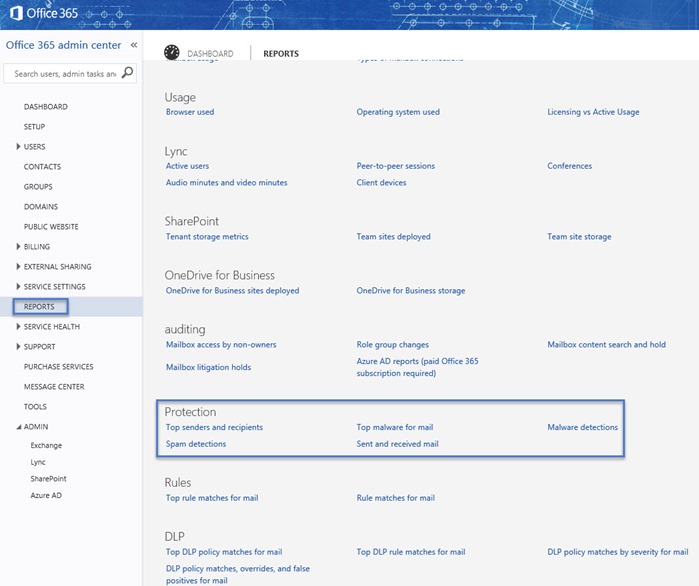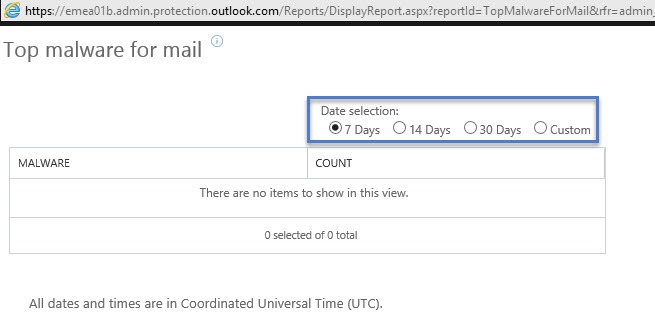Merhaba, bu yazımda sizler ile Office 365 Exchange Online üzerinde ki Mail Protection Reports adımlarını ve mailbox bazında nasıl rapor alınabileceğini paylaşacağım. Exchange Online Cloud yapısı sayesinde bildiğiniz üzere entegrasyonel ve kullana bilirlik açısından hayatımızı oldukça kolaylaştırdı. Tek çatı altında toplanan platformlar artık birkaç tık ile hizmetimize sunuluyor. Yoğun olarak Exchange Online platformundan yararlanan firmaların IT departmanları, raporlama kısmında her platform üzerinde olduğu gibi Exchange tarafında ‘da kullanma ihtiyacında olacaklardır. İşlemlerime başlayalım.
Öncelikle Mail Protection kısmına nasıl erişeceğiz görelim.
Office 365 platformumuza login olup, Admin altında Office 365 linkine tıklıyoruz.
Reports altında Protection kısmını inceleyeceğiz.
Diğer Report adımlarını daha sonra ki makalelerimde sizler ile paylaşacağım.
Top Senders and Recipients
Bu adımda platformumuz üzerinde en aktif mail gönderen, alan userlarımızı görebiliriz. 7, 14, 30 ve Custom seçenekleri ile belirttiğimiz tarihler arasında rapor çekebilme özelliğini bize sunuyor. 4 adet activity raporu olmamız mümkün, top mail recipients, top mail senders, top spam recipients ve top malware recipients.
Top malware for mail
Bu adımda platformumuz üzerinde en aktif malware gönderen, alan userlarımızı görebiliriz. 7, 14, 30 ve Custom seçenekleri ile belirttiğimiz tarihler arasında rapor çekebilme özelliğini bize sunuyor.
Malware detections
Bu kısımda malware olarak gelen veya takılan mailleri görebilir, gerektiğinde View pending or completed requests submit edebilirsiniz.
Spam detections
Bu kısımda Spam olarak gelen veya takılan mailleri görebilir, gerektiğinde View pending or completed requests submit edebilirsiniz. Table olarak görebilirsiniz.
Sent and received mail
Bu kısımda giden ve gelen maillerin tablo ve grafik ara yüzünü görebiliriz. Tarih bazında yoğunluğu gözlemleyebilirsiniz.
Şimdi ise kullanıcı bazlı Mail Protection Report’ u nasıl alacağımıza göz atalım. Öncelikle minik bir tool indirmemiz gerekiyor.
Mail Protection Reports for Office 365
Download: http://www.microsoft.com/en-us/download/details.aspx?id=30716
.net 3.5 kurulu olması gerekir. İndirdiğimiz aracı hızlıca bilgisayarınıza kurabilirsiniz. Windows 7, 8, 8.1 veya server platformu fark etmez.
Lisans kısmını kabul ediyoruz.
Microsoft Exchange Online adımını seçip, next ile sonra ki adıma geçiyoruz.
Finish ile kurulumu bitirdik.
Mail Protection Reports for Office 365 isminde masa üstüne kısa yolu otomatik atıyor.
Icon’ a çift tıklayınca aşağıda ki gibi bir pencere çıkıyor karşımıza.
Görüldüğü gibi bir excel sayfası, tab kısımlarını kontrol edersek, bir çok raporun tab’ ı mevcut. Traffic, Spam, Malware, Rules, Data Loss Prevention, Spam Mail Detail, Rule Mail Detail ve DLP Mail Detail gibi..
Üst tarafta bulunan Query kısmına tıklıyoruz.
Açılan ekrana user’ ın bilgilerini giriyoruz ve login butonuna tıklıyoruz.
İstediğimiz tarih aralığını belirtiyoruz.
Kullanıcının dataları load ediliyor.
Son duruma bakalım.
Örnek bir traffic tablosu. Benim test hesabım olduğundan traffic, spam, malware kısımları dolu değil. Live ortamda olası raporları tahmin ediyorsunuzdur J Traffic Type kısmında good mailden spam’ a kadar birçok seçeneği görebiliriz.
Tab’ ların içeriği
Faydalı olması dileğiyle.